Ponovno podizanje sustava Windows nešto je što većina nasstvarno strašno. Možda su uključeni različiti čimbenici, a može potrajati i minutu ili dvije, ali većina ljudi ne želi ponovno pokrenuti svoj stroj strahujući da će morati ponovo otvoriti sve prozore iz svoje prethodne sesije, trošeći puno svog vremena , Ovdje dolazi u pomoć Windows ugrađen značajka koja je s primjereno označenim stavkama pokretanja. Stavke za pokretanje u osnovi su aplikacije, dokumenti ili mape koje želite automatski pokrenuti ili otvoriti prilikom podizanja sustava ili prijave u sustav Windows. Te stavke možete jednostavno dodati ili ukloniti kad god želite, ali ako niste sigurni kako to učiniti u sustavu Windows 8.1, evo našeg jednostavnog vodiča.

Omogući ili onemogući programe iz Upravitelja zadataka
Možda se sjećate u prethodnim verzijama sustava Windowsmožete upravljati aplikacijama koje se pokreću pri pokretanju sustava pokretanjem alata System Configuration putem naredbe za pokretanje "msconfig", a zatim odabirom kartice Startup. Međutim, u sustavu Windows 8 Microsoft je premjestio karticu Startup iz alata za konfiguraciju sustava u upravitelj zadataka pružajući još lakši pristup. Ako želite omogućiti ili onemogućiti postojeće aplikacije za pokretanje, samo slijedite ove korake.
Za početak, desnom tipkom miša kliknite alatnu traku i odaberite kontekstni izbornik Upravitelj zadataka.
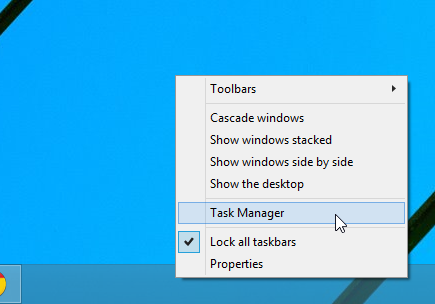
Kad se pojavi prozor Upravitelj zadataka, idite nakartica Startup prikazana na slici ispod. Ovdje ćete pronaći popis stavki koje se automatski pokreću pri pokretanju sustava. Popis sadrži ime svake stavke, izdavača (ako ih ima), status (omogući ili onemogući) i utjecaj pokretanja (upotreba resursa; visok, srednji, nizak, ne mjeri se). Da biste aktivirali ili deaktivirali program, jednostavno ga označite s popisa i kliknite gumb "Omogući" ili "Onemogući" u donjem lijevom kutu.
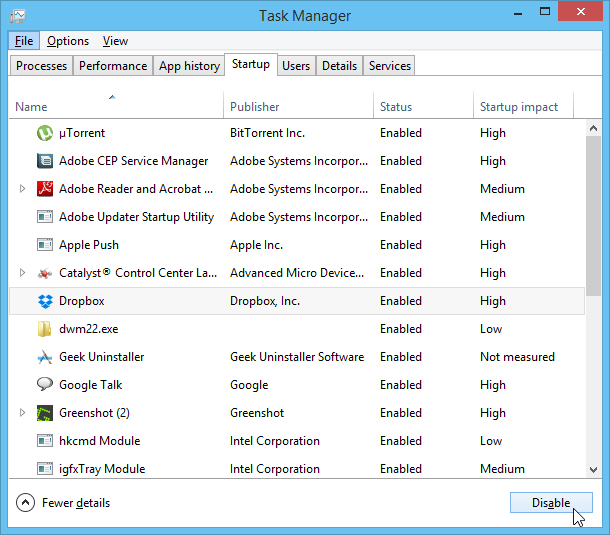
Dodajte ili uklonite programe, datoteke i mape u direktoriju pokretanja
Kartica Pokretanje u upravitelju zadacima dobro jelako omogućavanje ili onemogućavanje postojećih startup aplikacija. Ali ako želite definirati te programe, kao i datoteke ili mape, možete koristiti mapu Startup Programs (Pokretanje programa). Evo kako.
Pritisnite kuglicu Start Menu Orb da biste pristupili početnom zaslonu, a zatim upišite "run" (bez navodnika) i pritisnite Enter ili kliknite gumb povećalo.
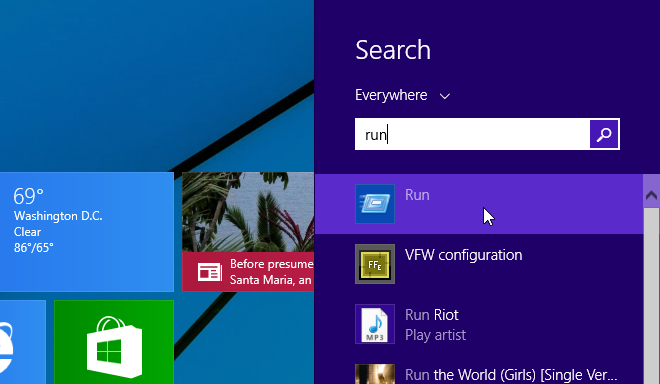
U prozoru Run Command upišite "shell: startup" (bez navodnika) u tekstno polje i pritisnite OK ili pritisnite tipku Enter.
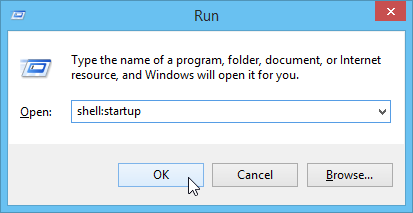
To će zauzvrat otvoriti početnu mapu programa WindowsWindows koji vam omogućuje dodavanje datoteka i programa ovdje kako biste ih automatski pokrenuli. Ova mapa možda već sadrži prečace aplikacija za pokretanje koje su već postavljene za automatsko pokretanje. Ali lako možete stvoriti prečac do programa ili datoteke koju želite otvoriti.
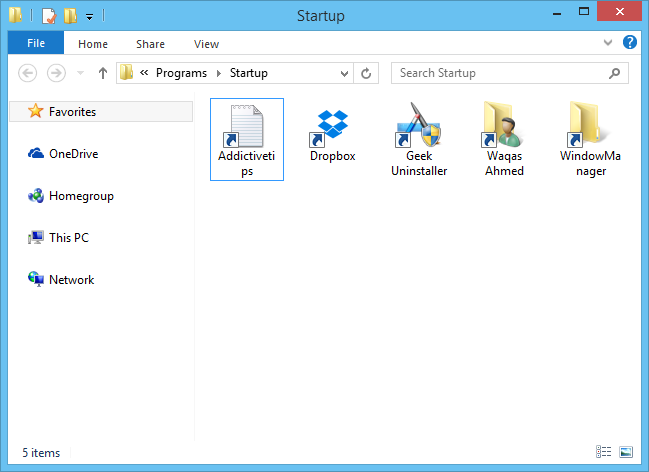
Postoje dvije metode koje možete koristiti za dodavanjeprečaci ovdje. Najjednostavniji način dodavanja prečaca je desnim klikom na stavku i odabirom opcije "Stvori prečac" iz kontekstnog izbornika. Zatim možete kopirati i zalijepiti ovu prečac u mapu pokretanja.
Alternativno, nove prečace možete odrediti i izravno iz mape za pokretanje. Da biste to učinili, idite na Novo> Prečac u kontekstnom izborniku.
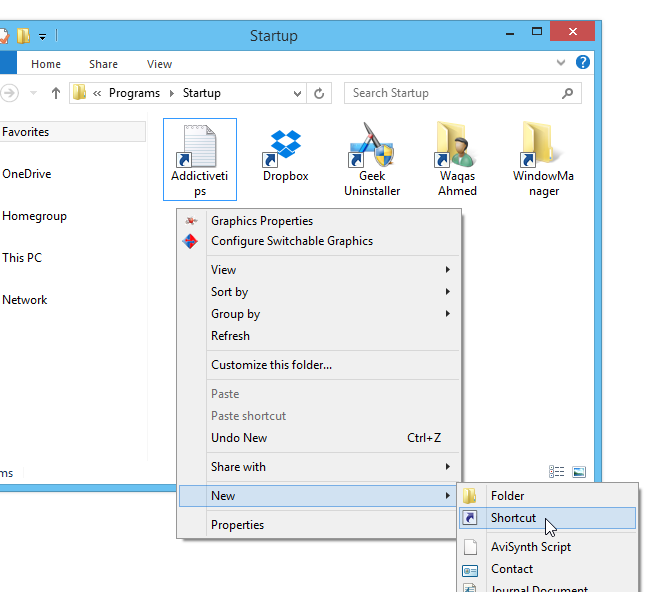
U prozoru Stvori prečac navedite put stavke u polju lokacije i kliknite Dalje.
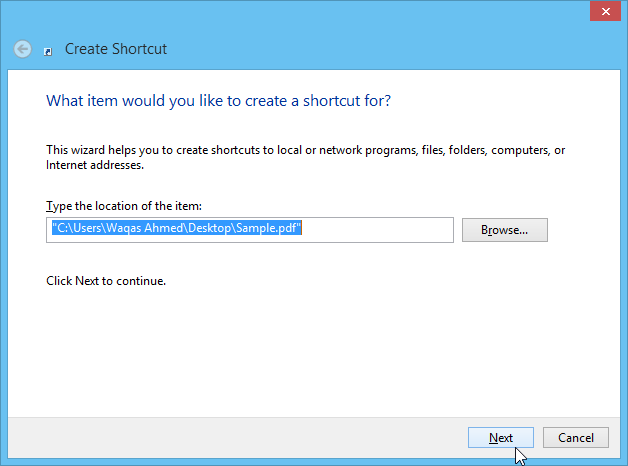
Navedite neobavezno ime prečaca po svom izboru i kliknite Završi da biste dovršili postupak. Navedeni program, datoteka ili mapa automatski će se otvoriti kad pokrenete Windows.
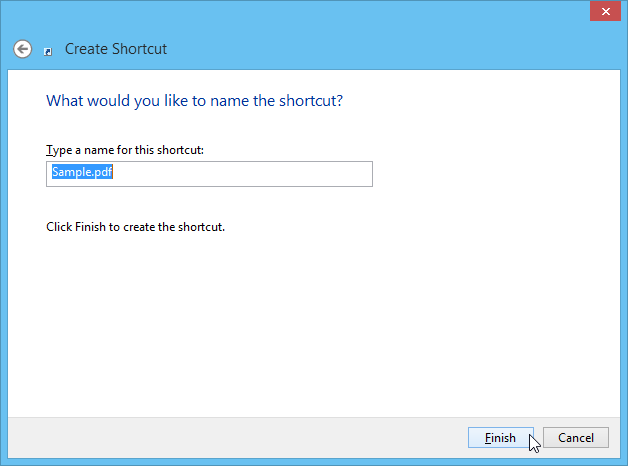













komentari